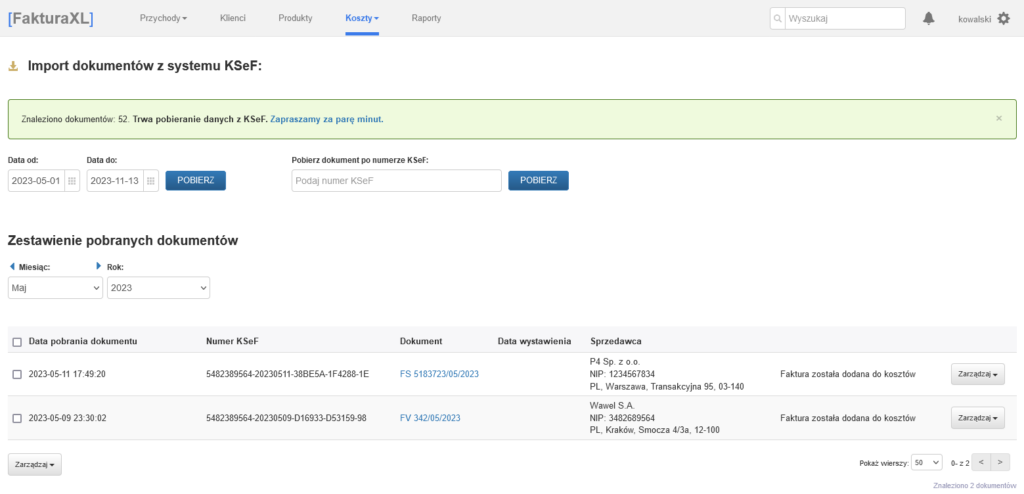W jaki sposób pobrać faktury z KSeF?
Program Faktura XL jest pełni zintegrowany z Krajowym Systemem e-Faktur. Poza wysyłką własnych faktur pozwala również na pobieranie z KSeF faktur zakupu wystawionych przez inne firmy.
Faktury z KseF mogą być pobierane pojedynczo lub zbiorczo w sposób ręczny oraz automatyczny. Warunkiem koniecznym do korzystania z tej funkcji jest połączenie programu z KSeF. Jako użytkownik należy posiadać uprawnienia typu „Dostęp do faktur” w KSeF.
Import faktur kosztowych z rozpoczynamy od wybrania zakładki Koszty w górnym menu, gdzie klikamy w opcję KSeF:
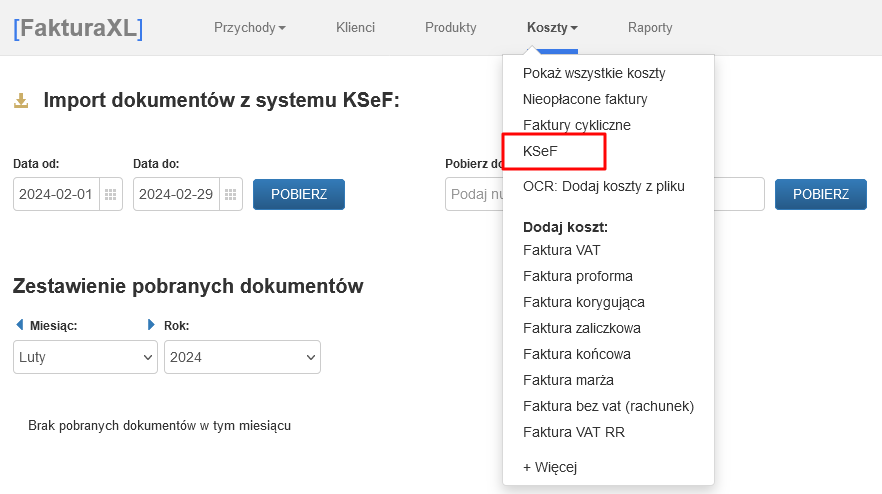
Pobieranie pojedynczej faktury po numerze KSeF
Jeśli otrzymaliśmy od Sprzedawcy numer KSeF faktury, możemy go wpisać w polu „Pobierz dokument po numerze KSeF” i zatwierdzić przyciskiem POBIERZ.
Program nawiązuje połączenie z KSeF i pobiera fakturę o wskazanym numerze. Pojawi się on w Zestawieniu pobranych dokumentów w którym przy każdej fakturze znajduje się zielony przycisk DODAJ DO KOSZTÓW.

Pobieranie wielu faktur z KSeF
Najszybszym sposobem na pobranie wielu faktur z Krajowego Systemu e-Faktur jest podanie Daty od oraz Daty do. Pozwala to na import z KSeF wszystkich faktur z wybranego zakresu czasu, które zostały wystawione na naszą firmę. Operację należy zatwierdzić przyciskiem POBIERZ.
Faktura XL nawiązuje połączenie z KSeF i pobiera listę dokumentów z wybranego zakresu czasu. Pojawia się komunikat w zielonej ramce „Trwa pobieranie danych z KSeF” potwierdzający rozpoczęcie pobierania dokumentów. W zależności od ilości dostępnych do importu faktur i obciążenia systemu KSeF, czas pobierania waha się od kilku do kilkunastu minut. Możemy w tym czasie opuścić zakładkę KSeF w programie i wykonywać inne czynności w programie.
Po zakończeniu pobierania pojawia się lista zaimportowanych faktur, które możemy zatwierdzić przyciskiem DODAJ DO KOSZTÓW lub oznaczyć jako niechciane (np. gdy zaimportowana faktura nie może stanowić kosztu w działalności) klikając przycisk Zarządzaj.
Jeśli chcemy dodać do Kosztów wszystkie na raz faktury, to można je zaznaczyć po lewej stronie i na dole pod nimi kliknąć w szary przycisk Zarządzaj i wybrać „Dodaj zaznaczone do kosztów„.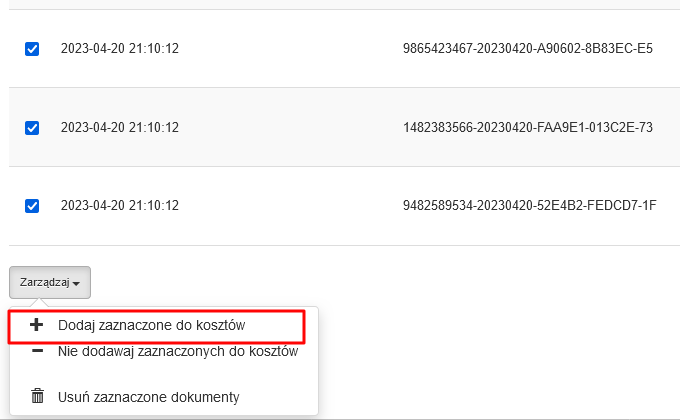
Automatyczne pobieranie faktur z KSeF
Bardzo wygodną funkcją jest włączenie opcji automatycznego pobierania faktur zakupowych z KSeF. Opcja ta jest domyślnie wyłączona, można ją aktywować wchodząc do Ustawienia (1) > Faktury (2), gdzie po lewej stronie należy wybrać KSeF (3). Pojawią się dostępne opcje m.in. „Automatycznie sprawdzaj i pobieraj nowe dokumenty kosztowe z KSeF” (4).
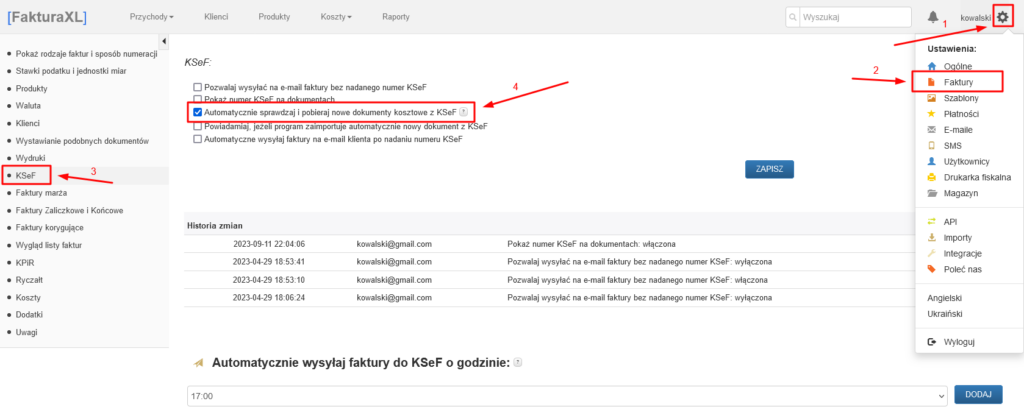
Opcję należy zaznaczyć i zatwierdzić klikając ZAPISZ. Od tego momentu program Faktura XL będzie automatycznie sprawdzał czy zostały wystawione nowe faktury kosztowe w KSeF o godzinach: 7:30, 15:30, 19:30 i 23:30.
Jeśli będą istniały nowe faktury w KSeF, to zostaną zaimportowane i pojawią się w Zestawieniu pobranych dokumentów dostępnym w zakładce Koszty > KSeF.